As traduções são geradas por tradução automática. Em caso de conflito entre o conteúdo da tradução e da versão original em inglês, a versão em inglês prevalecerá.
Etapa 5: criar um pipeline no CodePipeline
Importante
O AWS OpsWorks Stacks serviço chegou ao fim da vida útil em 26 de maio de 2024 e foi desativado para clientes novos e existentes. Recomendamos que os clientes migrem suas cargas de trabalho para outras soluções o mais rápido possível. Se você tiver dúvidas sobre migração, entre em contato com a AWS Support equipe no AWS re:POST
Quando você tiver uma pilha com uma camada e, pelo menos, uma instância configurado no OpsWorks Stacks, crie um pipeline CodePipeline com o OpsWorks Stacks como provedor para implantar aplicativos ou livros de receitas do Chef nos recursos do Stacks. OpsWorks
Para criar um pipeline
Abra o CodePipeline console em https://console.aws.amazon.com/codepipeline/
. -
Selecione Criar pipeline.
-
Na CodePipeline página Introdução
MyOpsWorksPipeline, digite ou qualquer outro nome de funil exclusivo da sua conta e escolha Próxima etapa. -
Na página Source Location, selecione Amazon S3 na lista suspensa Source provider.
-
Na área Detalhes do Amazon S3, digite o caminho do bucket do Amazon S3 no formato
s3://. Consulte o link anotado na etapa 9 de Etapa 3: fazer upload do código do aplicativo em um bucket do Amazon S3. Nesta demonstração, o caminho ébucket-name/file names3://my-appbucket/opsworks-nodejs-demo-app.zip. Escolha Próxima etapa.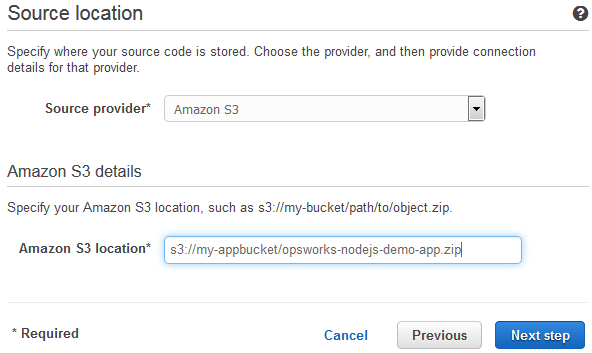
-
Na página Build, escolha No Build na lista suspensa e escolha Next step.
-
Na página Deploy (Implantar), escolha OpsWorks Stacks como provedor de implantação.
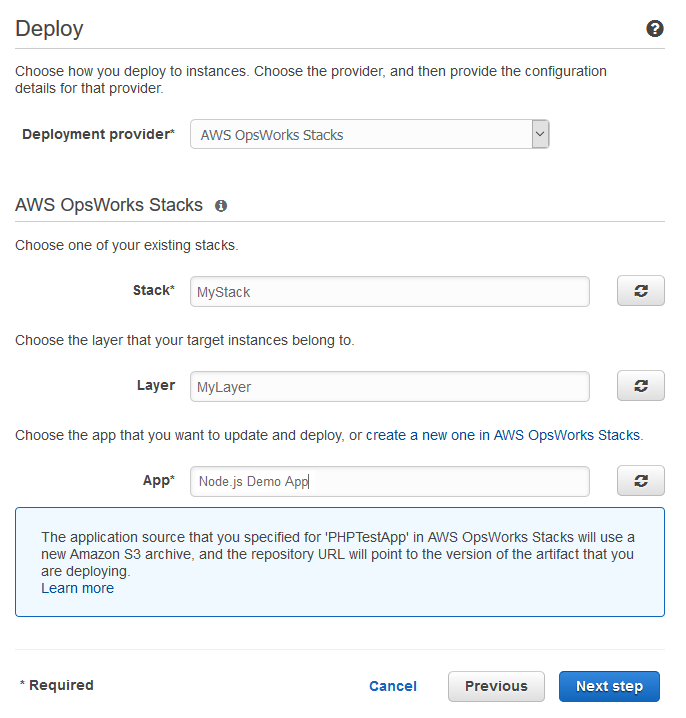
-
No campo Stack, digite
CodePipelineDemoou o nome da pilha criada em Etapa 1: criar uma pilha, uma camada e uma instância em OpsWorks Stacks. -
No campo Layer, digite
Node.js App Serverou o nome da layer criada em Etapa 1: criar uma pilha, uma camada e uma instância em OpsWorks Stacks. -
No campo Aplicativo, selecione o aplicativo carregado no Amazon S3 em Etapa 3: fazer upload do código do aplicativo em um bucket do Amazon S3 e escolha Próxima etapa.
-
Na página Perfil de serviço da AWS , selecione Criar perfil.
Uma nova janela é aberta com uma página do console do IAM que descreve o perfil que será criado para você,
AWS-CodePipeline-Service. Na lista suspensa Policy name, escolha a opção Create new policy. Certifique-se de que o documento de política tem o conteúdo a seguir. Escolha Edit para alterar o documento da política, se necessário.{ "Statement": [ { "Action": [ "s3:GetObject", "s3:GetObjectVersion", "s3:GetBucketVersioning" ], "Resource": "*", "Effect": "Allow" }, { "Action": "opsworks:*", "Resource": "*", "Effect": "Allow" } ] }Assim que você terminar de fazer alterações no documento da política, escolha Allow (Permitir). Suas alterações serão exibidas no console do IAM.
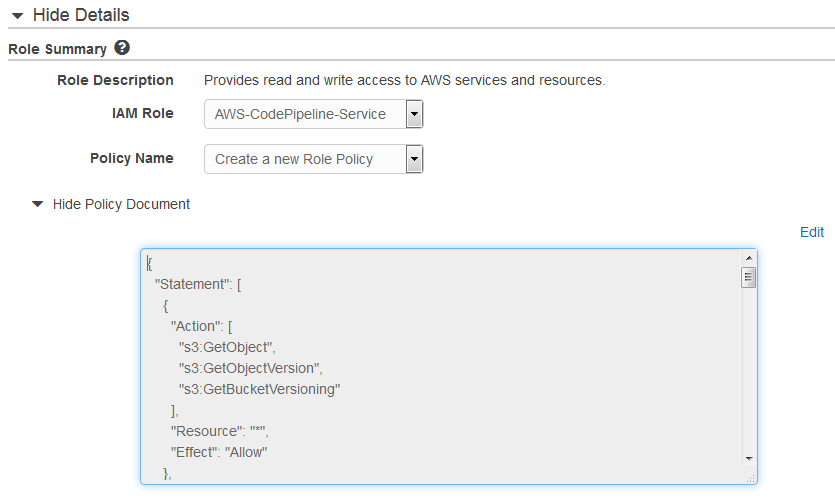
nota
Se a criação da função falhar, talvez já haja uma função do IAM chamada AWS- CodePipeline -Service. Se você estava usando a função AWS- CodePipeline -Service antes de maio de 2016, a função pode não ter permissões para usar o OpsWorks Stacks como provedor de implantação. Neste caso, você deve atualizar a declaração de política conforme mostrado nesta etapa. Caso uma mensagem de erro seja exibida, volte para o início da etapa e escolha Use existing role (Usar função existente) em vez de Create role (Criar função). Se você usar uma função existente, esta deve ter uma política anexada que inclua as permissões mostrados nesta etapa. Para obter mais informações sobre a função de serviço e sua declaração de política, consulte Editar uma política para uma função de serviço do IAM.
-
Se o processo de criação de perfil for bem-sucedido, a página do IAM será fechada e você retornará à página Perfil de serviço da AWS . Escolha Próxima etapa.
-
Na página Review your pipeline, verifique suas configurações e selecione Create pipeline.
-
Quando o pipeline estiver pronto, ele começará a localizar o código-fonte e implantar o aplicativo na pilha automaticamente. Esse processo pode levar alguns minutos.